Lệnh make có lẽ là một trong những lệnh được sử dụng rộng rãi nhất trong hệ sinh thái Linux. Lệnh này được sử dụng để xây dựng và biên dịch chương trình trực tiếp từ mã nguồn.
Với tư cách là người dùng Linux, bạn có thể sử dụng lệnh make để biên dịch các tiện ích và cài đặt chúng bằng dòng lệnh. Nhưng đôi khi, hệ thống sẽ thông báo lỗi “make: command not found” trong khi người dùng cố gắng tạo một gói bằng make.
Bài viết này sẽ hướng dẫn cách sửa lỗi “make: command not found” trong Linux.
>>> Xem thêm: Cách cập nhật Google Chrome trên Ubuntu
1. Sửa lỗi “make: command not found”
Mặc dù make là một trong những gói Linux tiêu chuẩn được cài đặt sẵn trong hầu hết các bản phân phối Linux, nhưng đôi khi nó không có sẵn trên hệ thống. Trong trường hợp này, bất cứ khi nào người dùng cố gắng tạo một gói bằng make, hệ thống sẽ đưa ra lỗi không tìm thấy lệnh.
Trước khi sửa lỗi, trước tiên, bạn cần xác minh xem chế độ có được cài đặt trên hệ thống của bạn hay không. Để làm như vậy, hãy sử dụng lệnh ls để kiểm tra nội dung của thư mục /usr/bin/make:
ls /usr/bin/makeHơn nữa, hãy kiểm tra xem bạn có thể thực thi lệnh với đường dẫn tuyệt đối (absolute path) của nó hay không:
/usr/bin/make --versionLệnh nói trên sẽ hiển thị phiên bản make được cài đặt trên hệ thống của bạn.
Nếu các phương pháp trên không có hiệu quả và hiển thị lỗi, thì hệ thống của bạn chưa được cài đặt. Trong những tình huống như vậy, việc cài đặt lệnh make sẽ giải quyết được vấn đề.
Nhưng trước tiên, hãy cập nhật danh sách kho lưu trữ (repository) của hệ thống của bạn bằng APT:
sudo apt-get updateĐầu ra:
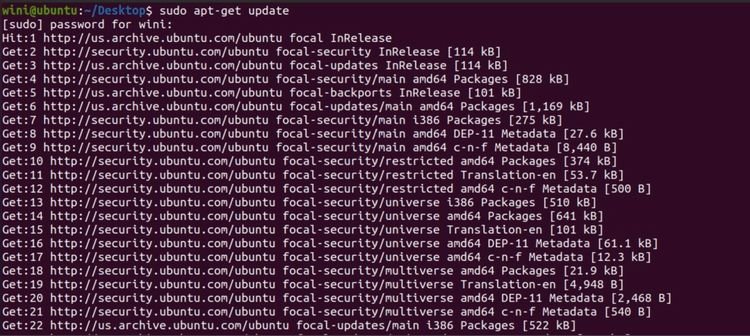
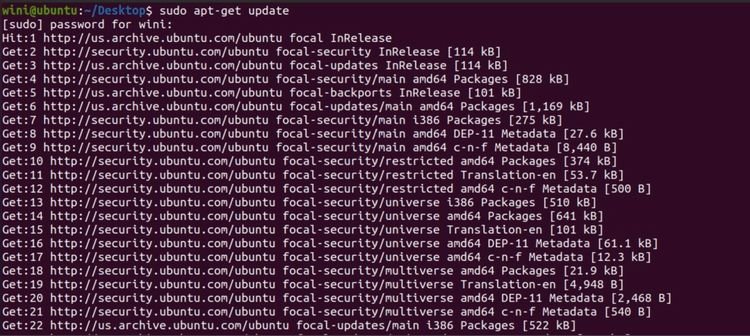
Sau đó, cài đặt lệnh make:
sudo apt-get install -y makeĐầu ra:
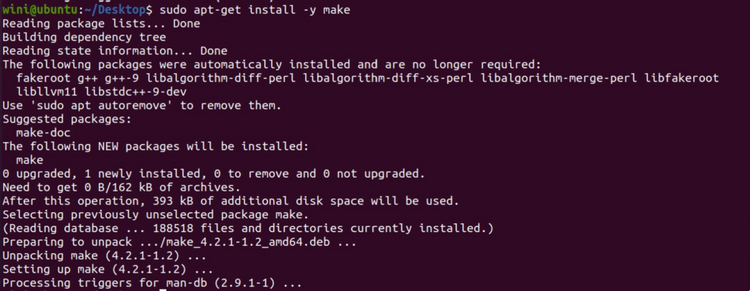
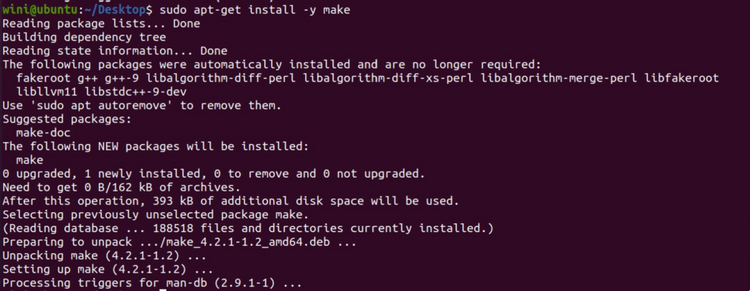
Nếu các lệnh nói trên không hoạt động, bạn có thể cài đặt make bằng cách tải xuống gói build-Essential như sau:
sudo apt install build-essentialĐầu ra:
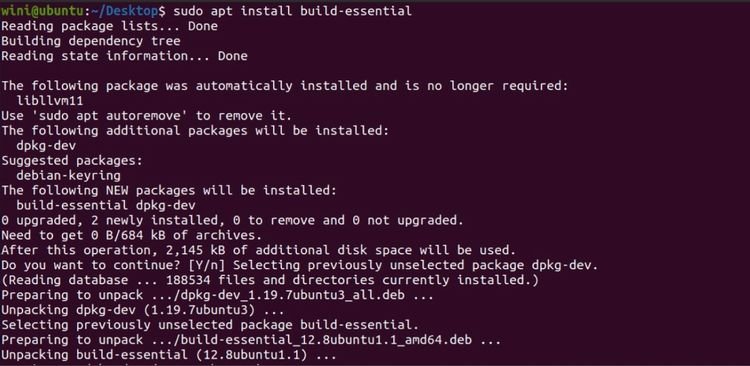
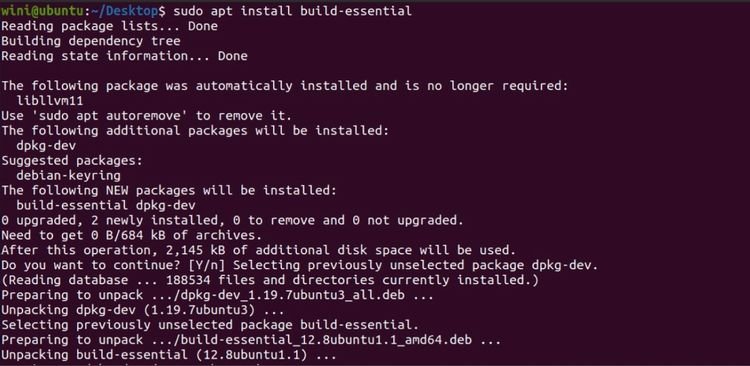
Gói build-Essential bao gồm tất cả các gói cần thiết liên quan đến việc xây dựng và biên dịch (compile) gói. Lệnh make là một phần của các gói này.
>>> Xem thêm: Cách sửa lỗi “add-apt-repository: command not found” trên Ubuntu
2. Khắc phục sự cố lỗi trong Linux
Lệnh make là một công cụ biên dịch thiết yếu trong Linux. Các lỗi do hệ thống cung cấp thường khá dễ hiểu và người dùng có kinh nghiệm có thể tìm ra giải pháp bằng cách xem thông báo lỗi.
Ngoài các máy trạm (workstation) cục bộ, các máy chủ dựa trên Linux cũng có thể xuất hiện các lỗi như vậy. Bạn có thể khắc phục hầu hết các sự cố bằng cách thực hiện kiểm tra cơ bản trên máy chủ.
Dịch từ: https://www.makeuseof.com/how-to-fix-make-command-not-found-error-ubuntu/
>>> Nếu bạn đang có nhu cầu học lập trình trực tuyến, tìm hiểu ngay tại đây:
>>> Xem thêm chuỗi bài viết liên quan:
FUNiX – Học lấy bằng đại học trực tuyến giá trị ngang bằng đại học chính quy
Cách khắc phục sự cố vòng lặp đăng nhập trên Ubuntu
Hướng dẫn từng bước để bắt đầu với máy chủ Ubuntu
9 điều cần làm sau khi cài đặt Ubuntu Linux trong VirtualBox
Cách cài đặt và thiết lập máy chủ ProFTPD với TLS trên Ubuntu
Vân Nguyễn















Bình luận (0
)